Hur man konverterar handskrift till text med Samsung Notes

Om du letar efter ett uppfriskande alternativ till det traditionella tangentbordet på skärmen, erbjuder Samsung Galaxy S23 Ultra en utmärkt lösning. Med
Sedan lanseringen av iOS 16-utvecklarbygget har alla nya diskussioner i teknikvärlden handlat om de imponerande tilläggen och ändringarna som gjorts för att förbättra användbarheten och funktionaliteten hos enheter som stöds. En av de mycket omdiskuterade och applåderade förändringarna är introduktionen " ångra skicka " för att återkalla ett meddelande på iPhone.
I det här inlägget kommer vi att ta en närmare titt på ämnet för det udda fallet - när och varför kan du inte avsända ett meddelande på din iPhone och möjliga korrigeringar.
Varför kan jag inte ta bort ett meddelande på min iPhone?
Anledningen till att du inte kan återkalla ett skickat meddelande på iPhone kan bara tillskrivas de grundläggande villkoren som krävs för att slutföra åtgärden.
Det första villkoret är att din iPhone eller iPad kör iOS 16. Om bara avsändaren (du) har iOS 16 kommer ditt iMessage fortfarande att visa alternativet "Ångra skicka", men meddelandet kommer inte att återkallas från mottagarens inkorg.
Det andra villkoret är att kommunikationsaktiviteterna sker via iMessage-appen. Om du skickar ett meddelande via SMS eller använder andra meddelandeappar som inte är en del av Apples ekosystem, kan du inte ta bort ett meddelande med funktionen "Ångra skicka" på iOS 16.
Relaterat: iOS 16 Unsend-knapp: Var är den och hur man använder den
Det tredje villkoret är att du uppfyller tidsgränsen på 15 minuter för att hämta ett meddelande som skickats ut via iMessage-appen. Om du försöker hämta ett meddelande som skickats ut någon gång efter den varaktigheten, skulle alternativet "Ångra skicka" länge ha försvunnit från de tillgängliga alternativen på iMessage.
Låt oss nu titta på scenarier där ett meddelande du skickade inte kan återkallas och hur man åtgärdar dem.
Relaterat: Vad händer när du ångrar ett meddelande på iMessage?
Hur fixar jag "ångra skicka"-problem på iPhone?
Nedan har vi listat 4 sätt att fixa "ångra skicka"-fel på iPhone
1. Avsändare och mottagare måste båda använda iOS 16
Funktionen "ångra sändning" är inte bakåtkompatibel; det betyder att även om du "avskicka" ett meddelande kanske det inte återkallas om mottagaren av meddelandet använder en äldre version av iOS på sin enhet. Så det första att bekräfta är om både du och mottagaren använder enheter som kör iOS 16.
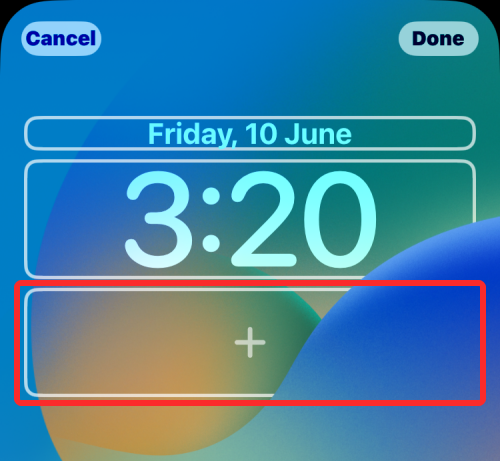
2. Kommunikationsmediet måste vara iMessage
Apple har introducerat meddelandealternativet "unskickat" på sin ursprungliga meddelandeapp som är iMessage. För att funktionen ska fungera utan problem, se till att du skickar meddelandet med iMessage till någon annans iMessage-inkorg.
Du kan skilja ett iMessage från ett SMS med hjälp av färgen på textmeddelandena. Om meddelandet du skickade visas i en grön ruta, så levererades det som ett SMS och inte ett iMessage.
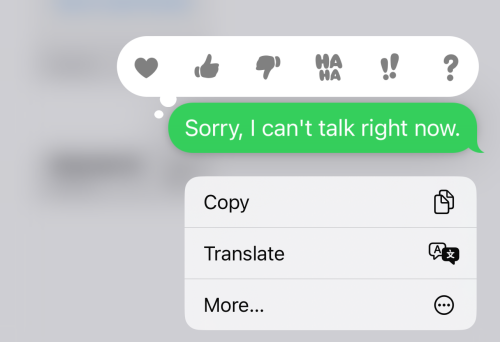
Därför kan du inte hämta det meddelandet.
Du kan bekräfta om ett meddelande levereras till iMessage-appen om det skickade meddelandet visas i en blå ruta.
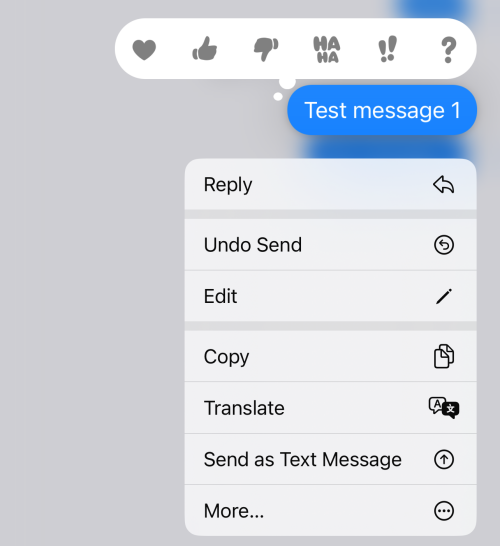
3. Återkalla inom 15 minuter
Protokollen som styr appen föreskriver att du bara kan återkalla ett skickat meddelande om initiativet att ångra tas inom 15 minuter efter att meddelandet skickats. Om du passerar den övre gränsen för den tilldelade tiden kommer alternativet "Ångra skicka" att försvinna från listan över åtgärder som fortfarande kan utföras på meddelandet.
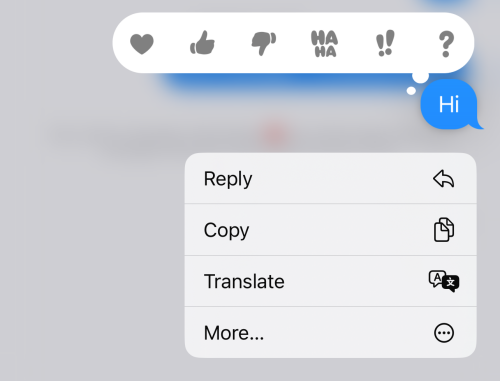
4. Testa att starta om iMessage-appen
Om du inte kan se alternativet Ångra skicka på din iMessage även om alla villkor som nämns ovan är helt uppfyllda, kan det bero på ett appfel. Stäng iMessage-appen och starta om den innan du försöker igen.
Det är allt! Hoppas du fick svaren du letade efter! Dela din feedback med oss i kommentarerna!
Om du letar efter ett uppfriskande alternativ till det traditionella tangentbordet på skärmen, erbjuder Samsung Galaxy S23 Ultra en utmärkt lösning. Med
Vi visar hur du ändrar markeringsfärgen för text och textfält i Adobe Reader med denna steg-för-steg guide.
För många användare bryter 24H2-uppdateringen auto HDR. Denna guide förklarar hur du kan åtgärda detta problem.
Lär dig hur du löser ett vanligt problem där skärmen blinkar i webbläsaren Google Chrome.
Undrar du hur du integrerar ChatGPT i Microsoft Word? Denna guide visar dig exakt hur du gör det med ChatGPT för Word-tillägget i 3 enkla steg.
Om LastPass misslyckas med att ansluta till sina servrar, rensa den lokala cacheminnet, uppdatera lösenordshanteraren och inaktivera dina webbläsartillägg.
Microsoft Teams stöder för närvarande inte casting av dina möten och samtal till din TV på ett inbyggt sätt. Men du kan använda en skärmspeglingsapp.
Referenser kan göra ditt dokument mycket mer användarvänligt, organiserat och tillgängligt. Denna guide lär dig hur du skapar referenser i Word.
I den här tutoren visar vi hur du ändrar standardzoominställningen i Adobe Reader.
Upptäck hur man fixar OneDrive felkod 0x8004de88 så att du kan få din molnlagring igång igen.






